- Vol.4
- ILLUST
- Vol.4
- ILLUST
- 2014.12.10
使い方いろいろ!オリジナル筆圧ブラシの作り方
今回はPhotoshopを使ってオリジナル筆圧ブラシの作り方についてお話します。
イラストレーター
M.N.

Photoshopでも絵が描ける
TIPS vol.3 使うとこんなに便利!ペンタブの使い方 ではペンタブレットの基本的な使い方についてお話しました。
ペンタブレットがなくてもフォトショップでブラシを使い分けることで様々なテイストのイラストが描けるようになります。
ブラシの作り方から扱い方までを紹介していきます。

基本的な設定方法
Photoshopを使ってブラシを作成する
Photoshopを開きブラシウィンドウを開きます。「シェイプ」にチェックを入れ、「コントロール」を「筆圧」に設定します。
下の「最小の直径」の%を調整することで、ペンを描く筆圧で線の太さを調整できるようになります。
強弱をつけて線を描きたい
- スピード感がある線が書きたい →「最小の直径」%小さく
- 一定の太さで、強弱をあまり出したくない →「最小の直径」%大きく
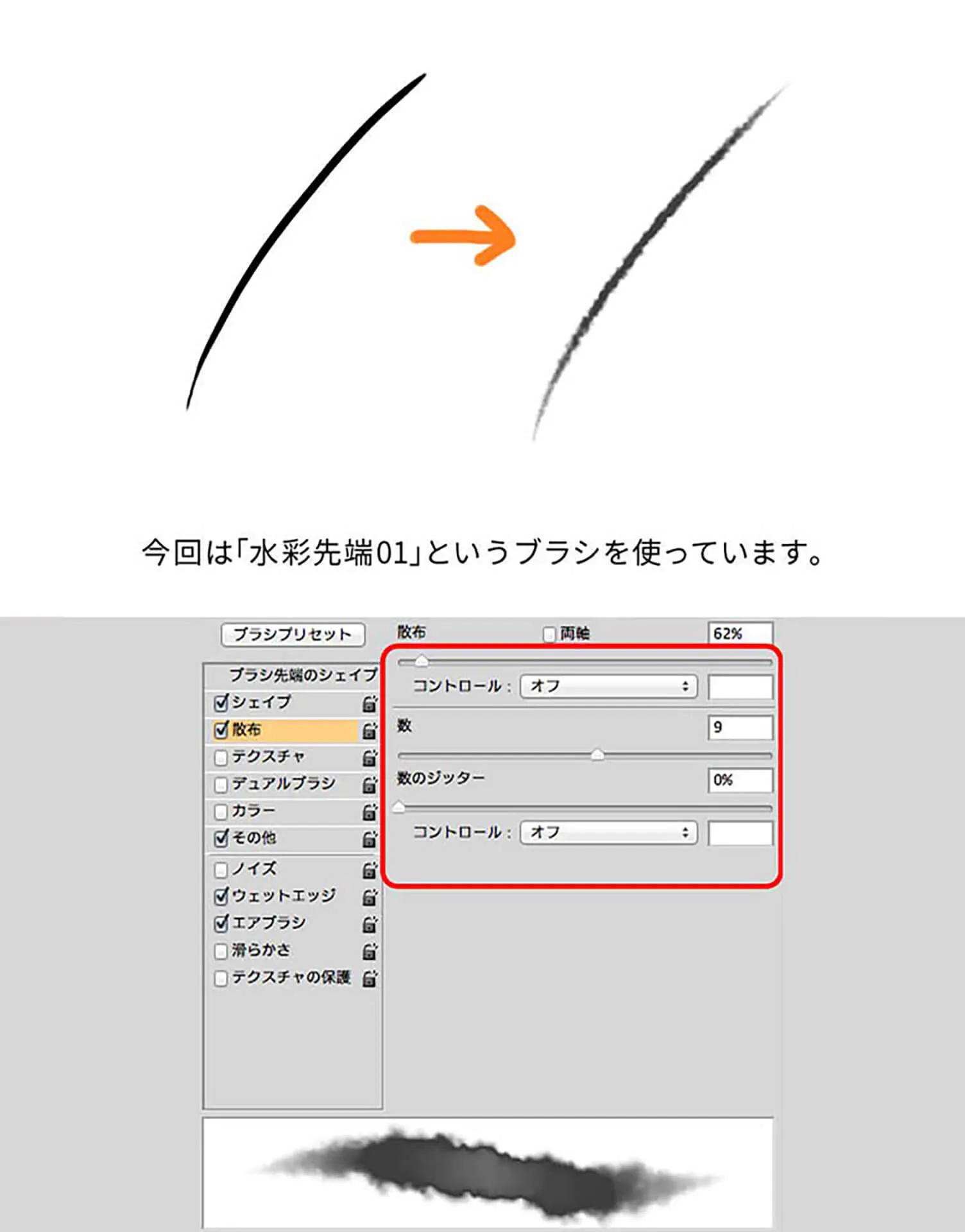
手書き風ブラシの設定
『散布』
ブラシの輪郭を不揃いにして質感を出します。
輪郭がギザギザのブラシを選択してからブラシウィンドウを調整していきます。
ブラシウィンドウの「散布」と「テクスチャ」にチェックを入れます。
「散布」では赤い枠内をうごかして、輪郭がガサガサするように調整しましょう。
また、「その他」の「ウェットエッジ」や「エアブラシ」にチェックを入れると濃淡も表現できるようになります。
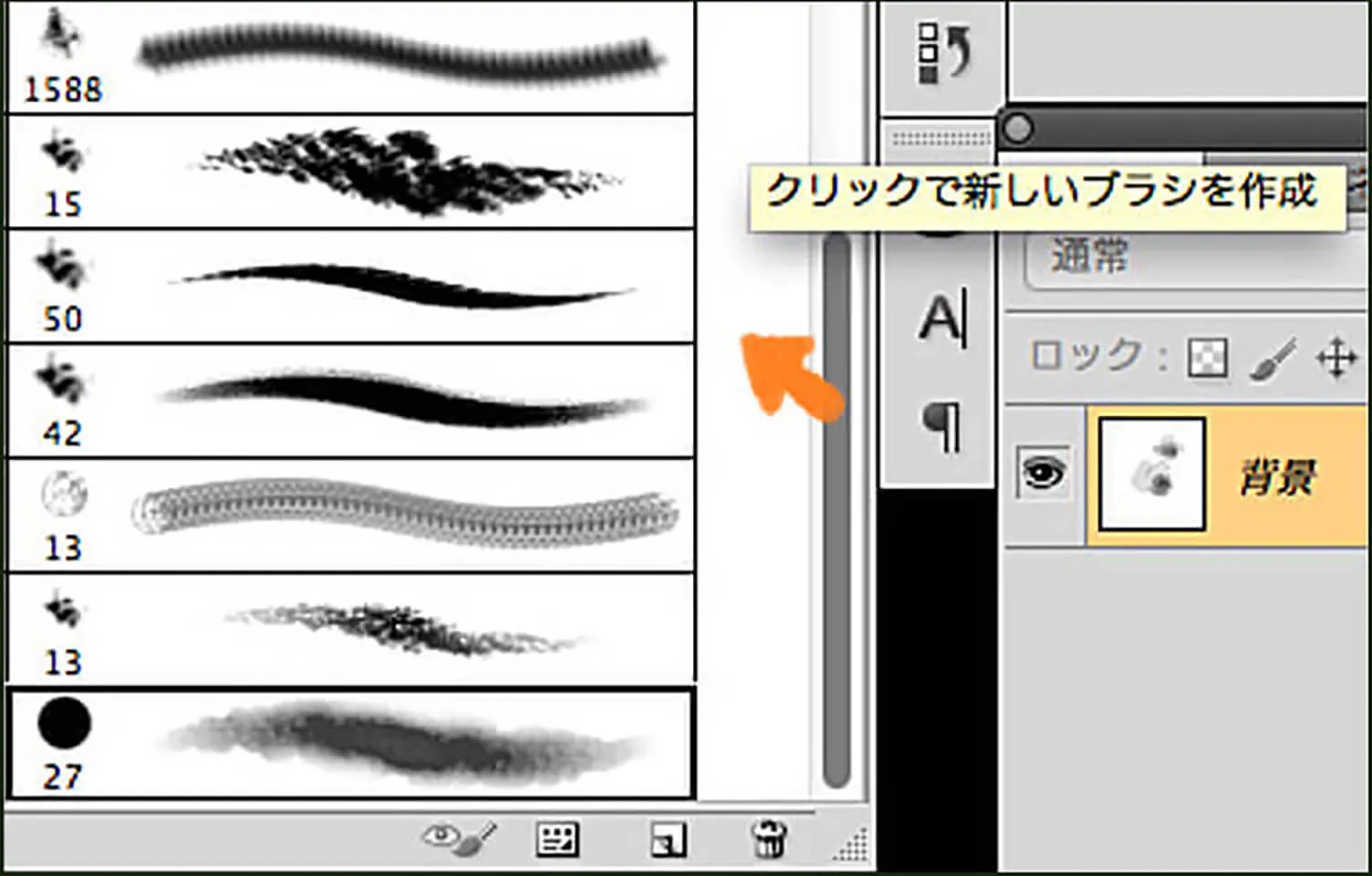
設定したブラシを保存する
作ったオリジナルブラシを保存する
ブラシツールを選択したままブラシプリセットの白い部分をクリックすると完了です。
こうしておくことで、次に使うときも同じ設定でブラシを使うことができます。
便利!
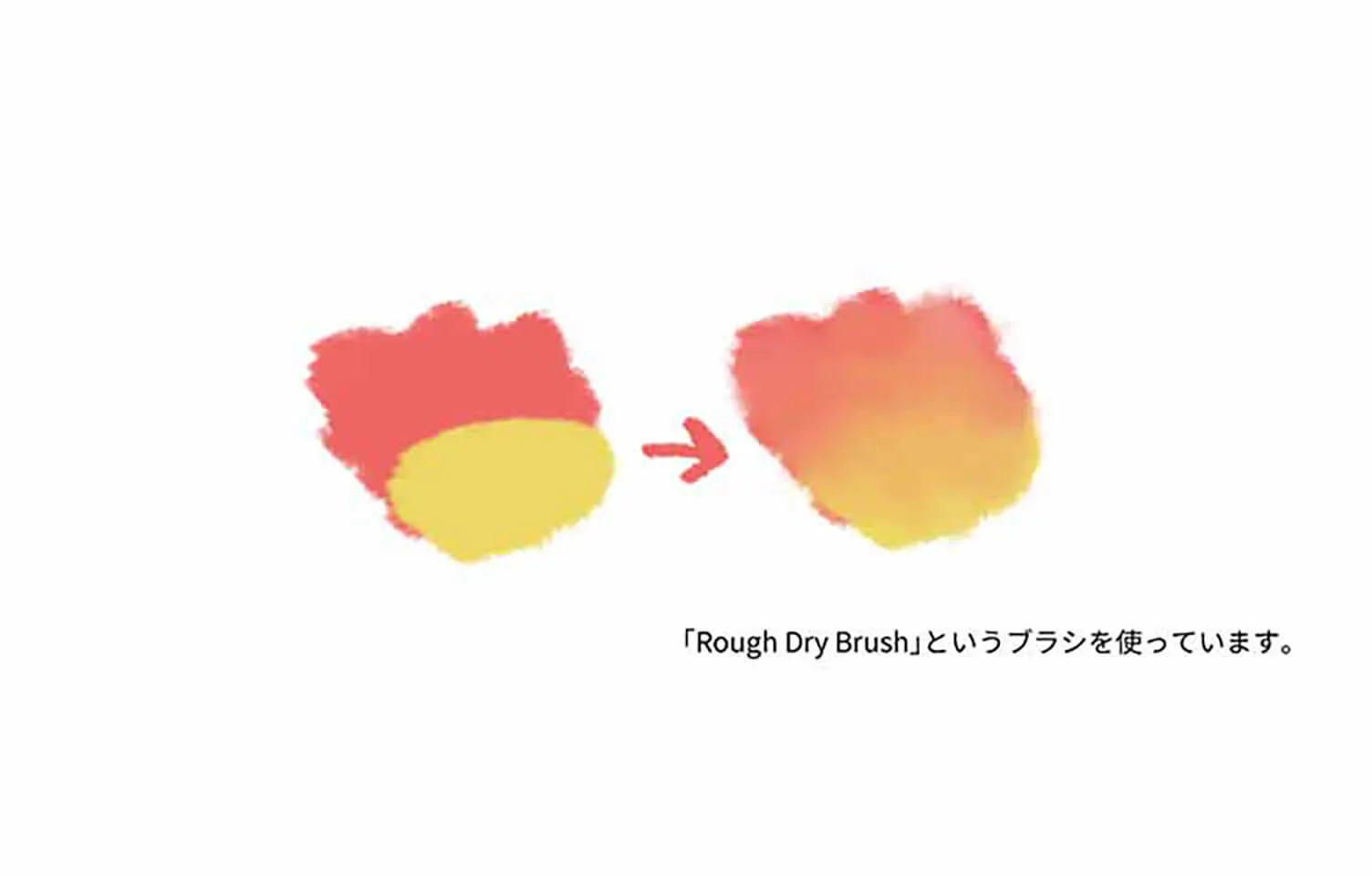
おまけ
指先ツールの使い方
ブラシツールと一緒に指先ツールを使うと、混色やにじみまで表現できます。
色と色の境界部分を指先ツールでこするだけ。
これだけで、手描きのような混色やにじみも思いのまま。
試してみてくださいね。
TAGS
RECENT POSTS
TRENDING
MORE FOR YOU
今日もあなたに気づきと発見がありますように